
Πίνακας περιεχομένων:
- Συγγραφέας John Day [email protected].
- Public 2024-01-30 08:36.
- Τελευταία τροποποίηση 2025-01-23 14:39.



Γεια σας αγαπητοί!
Αυτή είναι η πρώτη μου οδηγία, οπότε ελπίζω στην εύνοια και τα σχόλιά σας!
Το έργο είναι μια διαδραστική πλατφόρμα για πάρτι στο σπίτι, διαγωνισμούς, εκδηλώσεις - μόνο για διασκέδαση.
Πρόκειται για δύο αισθητήρες κίνησης που κατασκευάστηκαν στο σχεδιασμό του αντιδραστήρα σιδερένιας. Δένονται με ζώνες στο άτομο - στο μέρος του σώματος - στήθος, στομάχι, κώλο και όπως θέλει η φαντασία σας. Οι αισθητήρες καταγράφουν την κίνηση - κουνιούνται πλάγια και κάθετα και γέρνουν προς τα πλάγια και εμπρός προς τα πίσω, αλλά στο ίδιο σώμα φτώχειας γύρω από τον άξονά του! Το ραδιοφωνικό κανάλι 2,4 GHz μεταδίδει δεδομένα σε δέκτη συνδεδεμένο με υπολογιστή και τα μετατρέπει στη θέση των αξόνων του χειριστηρίου.
Περιγραφή των αξόνων:
Οι κλίσεις του άξονα δεξιά-αριστερά x Άξονας εμπρός-πίσω κλίσεις-y Καθίσματα πάνω-κάτω-άξονας περιστροφής κουνήστε τον άξονα x δεξιά-αριστερά-περιστροφή Περιστρέψτε τον άξονά του-άξονα z
Μπορείτε να φτιάξετε το παιχνίδι σας χρησιμοποιώντας ένα πρόγραμμα για προγραμματιστές παιχνιδιών. Θα πρέπει να υπάρχει υποστήριξη μόνο για DirectInput! Για παράδειγμα, σε μερικές εβδομάδες μελέτησα τις βασικές γνώσεις του προγράμματος Game maker Studio.
Αυτό το εγχειρίδιο περιλαμβάνει ένα έτοιμο υλικολογισμικό για τον δέκτη και τους πομπούς, καθώς και ένα παιχνίδι που αναπτύχθηκε από εμένα.
Μπορείτε να κάνετε ανεξάρτητα το προτεινόμενο σύνολο για την εβδομάδα, αν γνωρίζετε πώς:
Κόλλα μετάλλων
Για εκτύπωση σε 3D εκτυπωτή (ΠΡΟΣΟΧΗ! Όλα τα μοντέλα που εφαρμόζονται έχουν κλίμακα 100%. Εάν εκτυπώνετε πλαστικό ABS - αυξήστε την κλίμακα του μοντέλου κατά το ποσοστό συρρίκνωσης του πλαστικού μετά την ψύξη. Αυξήθηκα κατά 1% κατά την εκτύπωση)
Προγραμματισμός Arduino.
Αυτό είναι όλο. Και, ναι, θα χρειαστεί πολύ περισσότερο αν έχετε στραβά χέρια)
Βήμα 1: Θα χρειαστούμε αυτά τα μέρη:

- 1x Arduino pro micro (μονάδα με atmega32u4)
- 2x Arduino pro mini (μονάδα με atmega328)
- 3x μονάδες ραδιοφώνου NRF24l01
- 3x πυκνωτές 100uF 7-16v
- Μετατροπέας βήμα προς τα κάτω 1x 3.3v
- Μετατροπέας 2x 5v βαθμίδας
- 2x μονάδες DMP MPU6050
- 2x διακόπτες με στερέωση
- 2x θήκη μπαταρίας 2xAAA
- 2x δαχτυλίδι ws2812b
Και επίσης:
- καλώδια
- 8x ορειχάλκινες προεξοχές (M3 x 15mm)
- Βίδες 16x m3
- Φίλος με τρισδιάστατο εκτυπωτή
- συγκολλητικό σίδερο
- πιστόλι κόλλας
- ίσια χέρια
- μετατροπέας arduino uno ή usb-> uart για προγραμματισμό Arduino pro mini
- USB καλώδιο τύπου a to usb mini για arduino pro micro
Βήμα 2: Κάντε Electronics Joysticks
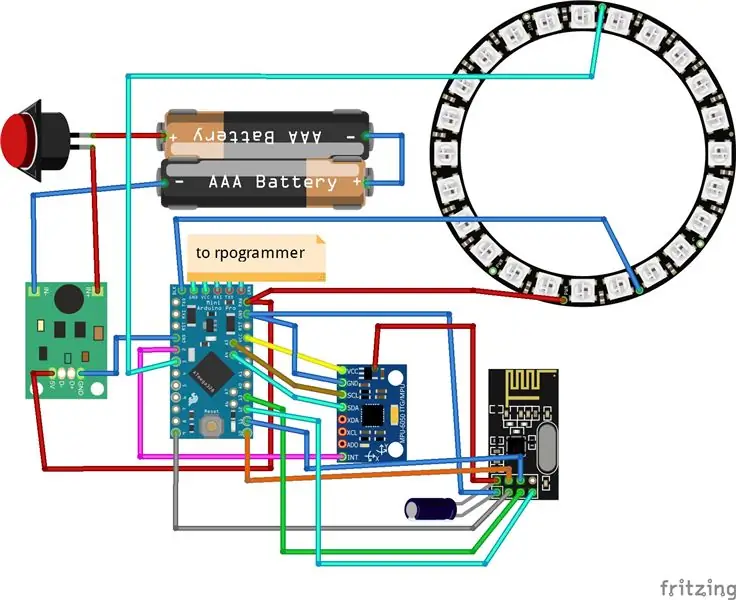
Κάντε ηλεκτρονικά χειριστήρια.
Για κάθε joystick, χρειαζόμαστε: arduino pro mini MPU6050 NRF24l01 100uF capacitor 5v step up converter battery holder battery 2xAAA switcher
Μάθετε το διάγραμμα κυκλώματος
Τώρα πρέπει να πάρετε ένα συγκολλητικό σίδερο, μερικά σύρματα και να προετοιμαστείτε για συγκόλληση.
1.1. Οι μονάδες NRF24l01 πωλούνται με συγκολλημένους συνδέσμους και πρέπει να αφαιρεθούν.
1.2. Στη συνέχεια, πρέπει να συγκολλήσετε 7 σύρματα με μήκος 6 cm σύμφωνα με τα σχήματα, απλά να κολλήσετε απευθείας στον πυκνωτή PCB 100uf στους πείρους τροφοδοσίας.
2.1. Για τη μονάδα MPU6050 πρέπει να κολλήσετε 5 σύρματα μήκους 5-6cm σύμφωνα με το σχέδιο.
2.2. Επίσης, πρέπει να κολλήσετε προσεκτικά το καλώδιο τροφοδοσίας 3,3 V που προέρχεται από τη μονάδα NRF24l01 στον πείρο OUT LDO στον πίνακα MPU6050.
3.1. Το θετικό καλώδιο τροφοδοσίας της θήκης μπαταρίας πρέπει να συνδεθεί με καλώδιο στον διακόπτη
3.2. Το αρνητικό καλώδιο τροφοδοσίας της θήκης μπαταρίας πρέπει να συνδεθεί στην αρνητική είσοδο του μετατροπέα επιτάχυνσης
3.3. Ο δεύτερος πείρος του διακόπτη πρέπει να συνδεθεί με την αρνητική ΕΙΣΟΔΟ του μετατροπέα αύξησης
4.1. Μια υποδοχή προγραμματισμού 5 ακίδων πρέπει να συγκολληθεί στη μονάδα Arduino pro mini.
4.2. Συνδέστε καλώδια μείον και συν τον μετατροπέα επιτάχυνσης OUTPUT
4.3. ΔΟΚΙΜΗ. Τοποθετήστε 2 μπαταρίες AAA στη θήκη μπαταρίας και, στη συνέχεια, ενεργοποιήστε το διακόπτη - εάν όλα είναι σωστά συνδεδεμένα, το κόκκινο led τροφοδοσίας θα ανάψει στο Arduino. Απενεργοποίηση ρεύματος. 4.4 Συνδέστε τη μονάδα MPU6050 με καλώδια σύμφωνα με το σχηματικό διάγραμμα. 4.5. ΔΟΚΙΜΗ. Ενεργοποιήστε την τροφοδοσία, το πράσινο led τροφοδοσίας θα ανάψει στο MPU605. Απενεργοποίηση ρεύματος. 4.6. Συνδέστε τη μονάδα ραδιοφώνου NRF24l01 στο Arduino με καλώδια.
5.1 Συγκολλήστε τα 3 σύρματα μήκους 10cm στο δαχτυλίδι ws2812b στις ακίδες: IN, VCC, GND
Ηλεκτρικό διάγραμμα του πομπού μας έτοιμο!
Βήμα 3: Δημιουργήστε δέκτη USB Electronics
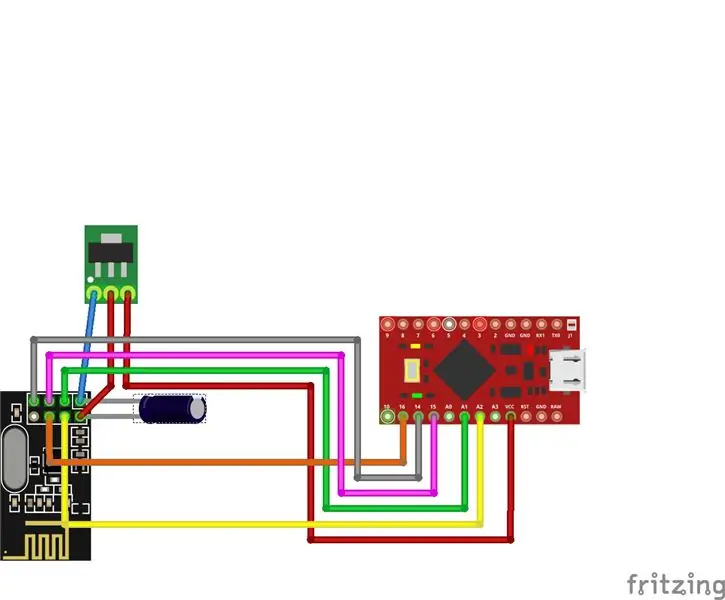
Δημιουργήστε δέκτη USB ηλεκτρονικών συσκευών
1.1. Οι μονάδες NRF24l01 πωλούνται με συγκολλημένους συνδέσμους και πρέπει να αφαιρεθούν.
1.2. Στη συνέχεια, πρέπει να συγκολλήσετε 7 σύρματα με μήκος 6 cm σύμφωνα με τα σχήματα, απλά να κολλήσετε απευθείας στον πυκνωτή PCB 100uf στους πείρους τροφοδοσίας.
2.1. Συγκολλήστε 3 σύρματα μήκους 5 εκατοστών στο μετατροπέα αναβάθμισης όπως υποδεικνύεται στο διάγραμμα κυκλώματος: 2 σύρματα στον πείρο GND, 1 σύρμα στην είσοδο PIN.
2.2. για να καρφιτσώσετε τη συγκόλληση OUTPUT το καλώδιο τροφοδοσίας από τη μονάδα NRF24l01/
3.1. Συγκολλήστε το καλώδιο εισόδου από τον μετατροπέα αναβάθμισης και τα υπόλοιπα καλώδια από το NRF24l01 στο Arduino pro micro, όπως καθορίζεται στο διάγραμμα κυκλώματος.
3.2. ΔΟΚΙΜΗ. Συνδέστε το καλώδιο USB σε μίνι USB στον υπολογιστή σας και στο Arduino pro micro. Εάν συνδέσετε τα πάντα όπως ορίζεται στο διάγραμμα κυκλώματος, οι λυχνίες LED του μετατροπέα Arduino και της υποβάθμισης θα ανάψουν.
Το ηλεκτρικό κύκλωμα του δέκτη μας είναι έτοιμο!
Βήμα 4: Προγραμματισμός του δέκτη
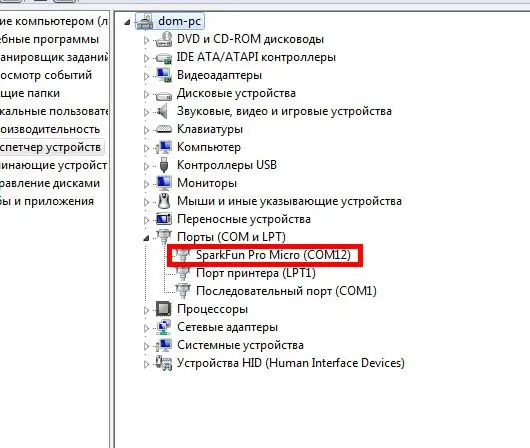
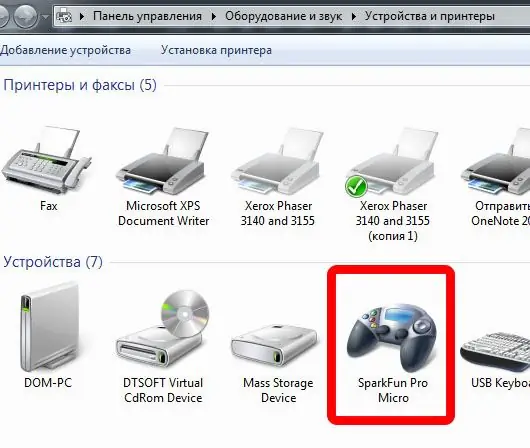
1.1. Συνδέστε τον Arduino pro micro μέσω προσαρμογέα USB σε usb στον υπολογιστή σας. Ανοίξτε το πρόγραμμα για να αναβοσβήνει το HEX. αρχεία ». Για παράδειγμα, gcUploader (στο συνημμένο), επιλέξτε τη θύρα στην οποία έχετε ορίσει το Arduino με το όνομα "SparkFun Pro Micro".
1.2.1 εάν το Arduino είναι αναποφάσιστο, εγκαταστήστε το πρόγραμμα οδήγησης (πρόγραμμα οδήγησης στο συνημμένο, πώς να εγκαταστήσετε περισσότερα: https://learn.sparkfun.com/tutorials/pro-micro--f ahhh!..
1.3 Στο πρόγραμμα, επιλέξτε τον τύπο Arduino: Arduino Leonardo.
1.4 Σύρετε το δέκτη-v0 file.ino.hex στο πρόγραμμα και κάντε κλικ στο εικονίδιο Flash.
1.5. ΔΟΚΙΜΗ. Μετά το υλικολογισμικό στα παράθυρα της συσκευής θα πρέπει να δείτε μια νέα συσκευή - το "SparkFun Pro Micro" με ένα εικονίδιο ενός χειριστηρίου.
Συγχαρητήρια, φτιάξαμε ένα δέκτη των χειριστηρίων μας!
Βήμα 5: Προγραμματισμός των πομπών
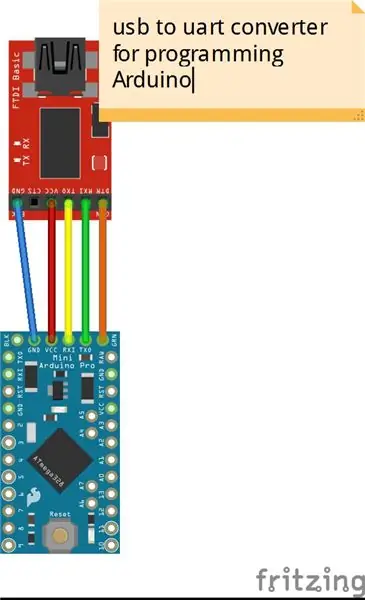


Προγραμματισμός του πομπού.
1.1. Συνδέστε το Arduino Pro Mini (το πρώτο μας joystick) μέσω ενός μετατροπέα usb to uart στον υπολογιστή σας, όπως φαίνεται στο διάγραμμα.
1.2. Ανοίξτε το πρόγραμμα για να αναβοσβήνει το HEX. αρχεία ». Για παράδειγμα, gcUploader (στο συνημμένο), επιλέξτε τη θύρα στην οποία έχετε το Arduino Pro Mini.
1.3 Στο πρόγραμμα, επιλέξτε τον τύπο Arduino: Arduino Pro Mini.
1.4 Σύρετε το αρχείο mpu6050-RED-mesh0.ino.hex στο πρόγραμμα και κάντε κλικ στο εικονίδιο λήψης.
1.5. ΔΟΚΙΜΗ. Στα Windows, ανοίξτε τις Ρυθμίσεις του ελεγκτή παιχνιδιού. Κατά την κλίση του MPU6050, οι άξονες x, Y και Z του ΠΡΩΤΟΥ ελεγκτή παιχνιδιού πρέπει να κινούνται!
Συγχαρητήρια, φτιάξαμε ασύρματα χειριστήρια με κίνηση καταγραφής!
Για να αναβοσβήνει το ΔΕΥΤΕΡΟ joystick, επαναλάβετε τα βήματα 1.1-1.5
Μπορείτε να παίξετε λίγο και να αρχίσετε να δημιουργείτε τη θήκη!
Βήμα 6: Η Δημιουργία του Σώματος



Η δημιουργία του σώματος
1.1. Βεβαιωθείτε ότι έχετε έναν εκτυπωτή 3D ή έναν φίλο με έναν εκτυπωτή 3D =)
1.2. Πάρτε πλαστικό δύο χρωμάτων: μαύρο και διαφανές!
1.3 Χρησιμοποιήστε μοντέλα για εκτύπωση με μαύρο πολυμερές: main-front. STL, front. STL, back.stl
1.4 Χρήση του μοντέλου για εκτύπωση με διαφανές πολυμερές: transparent. STL
1.5. Συλλέξτε τις λεπτομέρειες όπως στο βίντεο!
1.5.1. Στο τμήμα "κύριο-μπροστινό", ανοίξτε μια τρύπα σε τέτοιο σημείο ώστε τα καλώδια από το WS2812 να ωθούνται μέσα στο σώμα.
1.5.2. Μεταξύ του διαφανούς τμήματος και του τμήματος του περιβλήματος, τοποθετήστε τον δακτύλιο Ws2812b, τραβήξτε τα καλώδια στην οπή περιβλήματος. Δείτε το βίντεο.
1.5.3. Στα μπουλόνια M3 για να βιδώσετε τις προεξοχές από ορείχαλκο. Δείτε το βίντεο.
Τώρα πρέπει να οπλιστείτε με ένα πιστόλι κόλλας και ένα αρχείο
2.1. Κολλήστε το διακόπτη.
2.2. Κολλήστε τη θήκη της μπαταρίας.
2.3. Κόλλα MPU6050 κάθετα στο σώμα, τμήματα SMD κατευθυνόμενα προς τη θήκη της μπαταρίας. Δείτε το βίντεο.
2.4. Συγκολλήστε τα καλώδια από τον δακτύλιο WS212b στους πείρους Arduino όπως καθορίζεται στο διάγραμμα κυκλώματος στο βήμα 2.
2.4.1. ΔΟΚΙΜΗ. Ενεργοποιήστε το χειριστήριο, ο δακτύλιος του πρώτου χειριστηρίου πρέπει να λάμπει μπλε, ο δεύτερος πρέπει να είναι κόκκινος. Θα πρέπει να φαίνεται δροσερό!
2.5. Κολλήστε τα υπόλοιπα μέρη, τοποθετήστε προσεκτικά τα καλώδια.
2.6. Κλείστε το καπάκι και στερεώστε το με μπουλόνια Μ3 στις προεξοχές από ορείχαλκο.
2.7. Τοποθετήστε μια ελαστική ζώνη με καραμπίνες στο αυλάκι του καλύμματος, έτσι ώστε το χειριστήριο να μπορεί να στερεωθεί στον εαυτό του
Η θήκη για τον δέκτη χρησιμοποίησα ένα κανονικό μέγεθος 35x55x12
Τώρα το διασκεδαστικό κομμάτι! Θα κάνει check -in στο παιχνίδι! -- ΕΠΟΜΕΝΟ ΒΗΜΑ
Βήμα 7: Παιχνίδι

Αποσυμπιέστε το αρχείο, συνδέστε τον δέκτη, ενεργοποιήστε τα joystick και ξεκινήστε το παιχνίδι.
Καλό παιχνίδι!
Συνιστάται:
3d Printed Endgame Arc Reactor (ταινία ακριβής και φορετή): 7 βήματα (με εικόνες)

3D Printed Endgame Arc Reactor (Movie Accurate and Wearable): Πλήρες σεμινάριο στο Youtube: Δεν βρήκα κανένα 3d ακριβές αρχείο ταινιών για τον αντιδραστήρα τόξου Mark 50/περίβλημα για νανοσωματίδια, έτσι ο φίλος μου και εγώ μαγειρέψαμε μερικά γλυκά. Χρειάστηκε ένας πολύς ρυθμός για να φανεί το πράγμα ακριβές και φοβερό
Raspberry PI Vision Processor (SpartaCam): 8 βήματα (με εικόνες)

Raspberry PI Vision Processor (SpartaCam): Ένα σύστημα επεξεργαστή Raspberry PI για το ρομπότ FIRST Robotics Competition. Σχετικά με το FIRSTΑπό τη Wikipedia, η δωρεάν εγκυκλοπαίδεια https://en.wikipedia.org/wiki/FIRST_Robotics_Compe..Ο ΠΡΩΤΟΣ Διαγωνισμός Ρομποτικής (FRC) είναι διεθνής σχολή
Iron Man's Arc Reactor That Pulses With Your Heart Beat: 5 βήματα (με εικόνες)

Iron Man's Arc Reactor που σφύζει με την καρδιά σας: Υπάρχουν πολλοί αντιδραστήρες τόξου DIY εκεί έξω που φαίνονται αρκετά δροσεροί. Μερικοί φαίνονται επίσης ρεαλιστικοί. Αλλά γιατί να χτίσουμε κάτι που μοιάζει με αυτό και δεν κάνει τίποτα. Λοιπόν, αυτός ο αντιδραστήρας τόξου δεν πρόκειται να προστατεύσει την καρδιά σας χρησιμοποιώντας ηλεκτρομαγνητική
Low-Poly Iron Man με λωρίδες LED ελεγχόμενες με WiFi: 8 βήματα (με εικόνες)

Low-Poly Iron Man With Wifi-Controlled LED Strips: Αυτό το διαδραστικό έργο τέχνης τοίχου είναι περίπου 39 " ψηλό και 24 " πλατύς. Έκοψα το ξύλο με λέιζερ στο Student Makerspace του Clemson University, έβαψα όλα τα τρίγωνα στο χέρι και εγκατέστησα τα φώτα στο πίσω μέρος του. Αυτό το διδακτικό
Γάντι Iron Man: 4 βήματα (με εικόνες)

Iron Man Glove: Αυτό το έργο περιλαμβάνει δύο μέρη από χαρτόνι που φοράτε στο χέρι σας. Ένα στο χέρι σας και ένα πίσω από τον καρπό σας. Όταν χτυπάτε τον καρπό σας το τμήμα της παλάμης σας ανάβει για να μιμηθεί τους σταθεροποιητές πτήσης και τα όπλα στο κοστούμι του Iron Man
